Hlasové ovládání chytrých zařízení v domácnosti je dnes v kurzu. Chytré reproduktory, které dokážou spravovat vše od osvětlení, přes kalendář, až po telefonní hovory se zabydlují ve stále větším počtu domovů. Zařízení jsou sice pohodlná, ale kdo by chtěl posílat veškeré své domácí pokyny do Amazonu nebo Googlu.
Obě firmy ale nejsou jedinými poskytovateli chytrých reproduktorů. Pomocí levného jednodeskového počítače Raspberry Pi a několika dalších nástrojů si můžete snadno postavit svůj vlastní chytrý reproduktor. Bezplatný open sourcový nástroj Mycroft obsahuje vše, co potřebujete.

Picroft (Mycroft pro Raspberry Pi) 20.08
Nemusí to být zrovna Amazon nebo Google Home: pomocí softwaru s otevřeným zdrojovým kódem "Picroft" si můžete z počítače Raspberry Pi sestavit vlastního hlasového asistenta.
Mycroft: co vše hlasový asistent zvládne
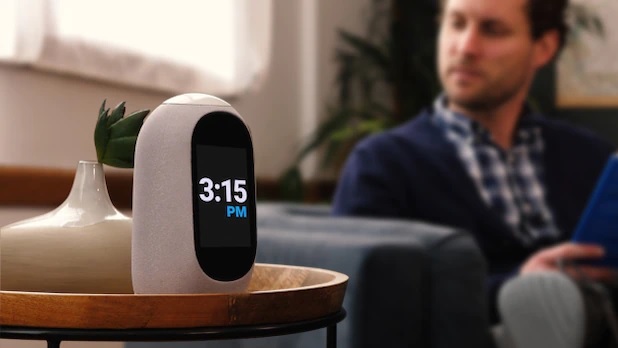
| Zdroj: MycroftAI
Mycroft byl už dříve na trhu k dispozici jako hotový produkt, to už ale neplatí. Jeho nástupce, Mycroft Mark II, je v současné době ve vývoji a lze si jej rezervovat předem za zálohu jednoho USD. Není ovšem známo, kdy se produkt začne vyrábět. To ale nic nemění na skutečnosti, že existuje mnoho způsobů, jak si vytvořit vlastní Mycroft.
Asistent funguje velmi podobně, jako Alexa od Amazonu, a je vybaven mnoha dovednostmi. Tolik, jako Alexa, jich ale nezvládne. Nicméně i tak je jich dostatek, a to podobných Google Home a Amazon Echo. Pokud byste si chtěli některé konkrétní funkce přidat, můžete si jejich programování sami vyzkoušet díky srozumitelným výukovým programům.
Vaše vlastní Alexa: co budete potřebovat
Pokud chcete využít software Picroft, tedy Mycroft na Raspberry Pi, budete potřebovat mikropočítač Raspberry Pi 3 nebo 4, USB mikrofon a reproduktor. Ideální je konferenční reproduktor, který má obojí v jednom. Seznam otestovaného hardwaru najdete na stránce instalace softwaru »https://mycroft-ai.gitbook.io/docs/using-mycroft-ai/get-mycroft/picroft#tested-hardware«. Oficiálně nepodporované, ale s trochou trpělivosti stále funkční, jsou také různé reproduktory Bluetooth, které lze bezdrátově připojit pomocí funkce Picroftu.
Mycroft lze také instalovat do Linuxu. To je praktické zejména v případě, kdy si chcete hlasového asistenta jen vyzkoušet, aniž byste za jeho stavbu hned utráceli peníze. Jde to samozřejmě i pod Windows, kde si můžete v prostředí VirtualBoxu a některé z tenkých distribucí Linuxu, například Linux Lite, asistenta nastavit během několika minut. Kompletní pokyny jsou na stránce GitHub výrobce »https://github.com/MycroftAI/mycroft-core/blob/dev/README.md«.
Mycroft: jak provést nastavení
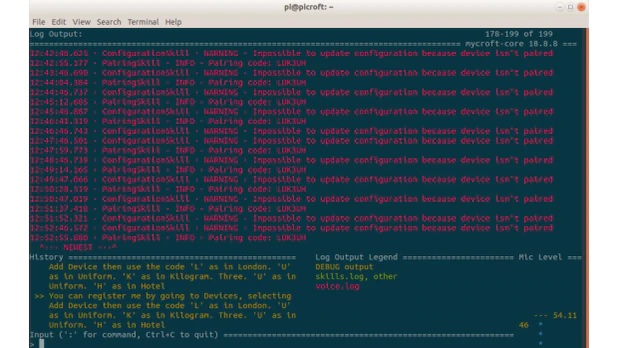
Po nastavení vypadá Picroft takto. | Zdroj: Picroft
Picroft je založen na rozšířeném Raspbianu Buster, a proto jej lze snadno uložit na SD kartu pomocí programu Etcher. Po vložení SD karty do Raspberry Pi, připojení mikrofonu, monitoru, reproduktoru a klávesnice můžete začít. Při počátečním nastavení je potřeba konfigurovat vstupní a výstupní zvukový kanál a otestovat hardware. Poté se nastaví program Mycroft. V tomto procesu byste měli na všechny dotazy odpovědět ano, abyste dosáhli co nejstabilnějšího výsledku.
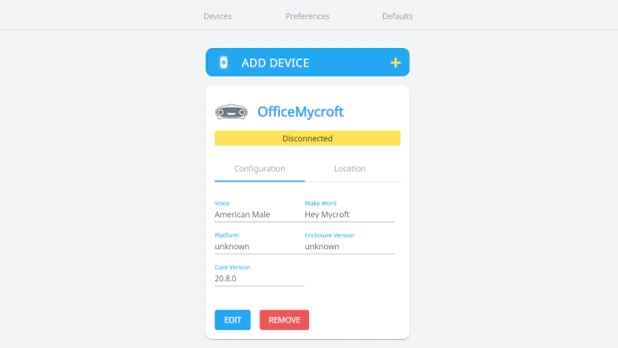
Prostřednictvím Mycroft Home můžete spravovat všechna vaše zařízení. | Zdroj: Mycroft
Po nastavení následuje párování. K tomu bude potřeba vytvořit účet na Mycroft Home »https://sso.mycroft.ai/« a zaregistrovat zařízení pomocí vytvořeného kódu. Zde můžete zadat název zařízení Picroft a změnit různá nastavení. Reproduktor je poté připraven k použití a už disponuje některými základními dovednostmi »https://mycroft-ai.gitbook.io/docs/using-mycroft-ai/basic-commands«, jako například funkcemi Wikipedie, budíkem a předpovědí počasí. Další dovednosti jsou k dispozici na sdílené platformě s funkcemi »https://market.mycroft.ai/skills« a lze je pomocí příkazu instalovat. Pokud umíte programovat v Pythonu, můžete si vytvořit také své vlastní funkce.
Ve výchozím nastavení Mycroft hovoří anglicky a reaguje na příkaz "Hey, Mycroft". Pokud byste s hlasovým asistentem chtěli hovořit jinými jazyky, bude potřeba některé součásti systému upravit. Postup lze najít v oficiální dokumentaci »https://mycroft-ai.gitbook.io/docs/using-mycroft-ai/customizations/languages«. Je škoda, že ve výchozím nastavení software používá pro převod řeči na text jádro od Googlu. Příkazem »mycroft-config« se ale dají konfigurační soubory otevřít a provést změny. Pak se dá použít například engine od Mozilly, která jej také nabízí.
Zajímavý projekt pro bastlíře
Co se týče alternativy chytrého reproduktoru k nabídce velkých společností je nástroj Mycroft první funkční možností. Jako kutilský projekt na volný víkend je to i zábavné. Vzhledem k tomu, že mnoho funkcí, dostupných na sdílené platformě, je kompatibilních pouze s anglickými příkazy, je jednodušší s chytrým reproduktorem hovořit anglicky.






